Jak opravit chyby disku v systému Windows

Chyby související s diskem vašeho počítače mohou zabránit správnému spuštění systému a omezit přístup k souborům a aplikacím.
Ať už si chceme naplánovat schůzky na tento týden, nebo jen připomenout důležité události, aplikace Kalendář ve Windows 10 je pro nás docela důležitá. Když se aplikace Kalendář ve Windows neotevře, může vám to lézt na nervy. Proto musíme tento problém okamžitě vyřešit.
Protože je aplikace Kalendář dodávána jako výchozí volba spolu s operačním systémem Windows, nemůžete k opravě použít pouze proces odinstalace a opětovné instalace, který obvykle ve většině případů funguje dobře. K opravě aplikace Kalendář ve Windows 10 použijeme jinou sadu řešení.
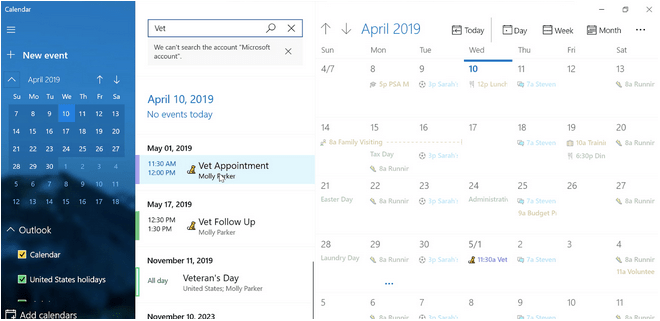
Nefunguje aplikace kalendáře ve Windows 10? Nebojte se! Máme vás pokryto. V tomto příspěvku jsme uvedli několik řešení, která vám umožní opravit aplikaci kalendáře podle řady kroků pro řešení problémů.
Přečtěte si také: Jak používat aplikaci Kalendář z hlavního panelu ve Windows 10
Pokud byly vlastnosti aktualizace systému Windows na vašem zařízení nesprávně nakonfigurovány, může to vést k poruše aplikace Kalendář. Budeme tedy kontrolovat vlastnosti aktualizace systému Windows, abychom se ujistili, že vše funguje dobře.
Spusťte vyhledávací pole nabídky Start , zadejte „Služby“ a stisknutím klávesy Enter otevřete aplikaci Služby systému Windows.
Na obrazovce nyní uvidíte široký seznam možností služeb Windows.
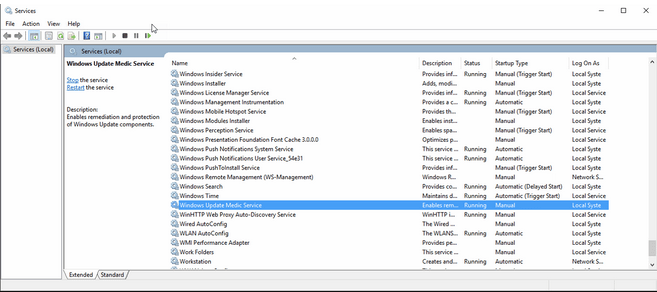
Dvojitým klepnutím na možnost „Aktualizace systému Windows“ otevřete její vlastnosti.
V okně Vlastnosti služby Windows Update vyhledejte možnost „Typ spouštění“ a zjistěte, zda je hodnota nastavena buď na Ruční nebo Automaticky. Pokud není nastavena žádná hodnota pro „Typ spouštění“, vyberte jednu z možností a poté stisknutím tlačítka OK a Použít uložte poslední změny.
Pokud bylo nastavení aktualizace systému Windows zakázáno, můžete podle výše uvedeného snadno nakonfigurovat nastavení aktualizace na vašem zařízení. Toto je jedno z nejúčinnějších řešení, jak vyřešit problém „aplikace Kalendář nefunguje“ v systému Windows 10. Pokud to nepomůže, přejděme k naší další sadě hacků pro odstraňování problémů.
Čtěte také: Nejlepší kalendářové aplikace pro iPhone a iPad
Chcete-li opravit jakýkoli druh chyb souvisejících s aplikacemi staženými z obchodu Microsoft Store, můžete spustit Poradce při potížích s Windows Store a prohledat a opravit jakékoli základní problémy. Chcete-li v počítači spustit Poradce při potížích se systémem Windows Store, postupujte takto.
Otevřete Nastavení systému Windows 10, vyberte „Aktualizace a zabezpečení“.
V levém podokně nabídky přejděte na možnost „Odstraňování problémů“.
Na pravé straně okna vyberte možnost „Windows Store Apps“ a poté stiskněte tlačítko „Spustit nástroj pro odstraňování problémů“ umístěné pod ním.
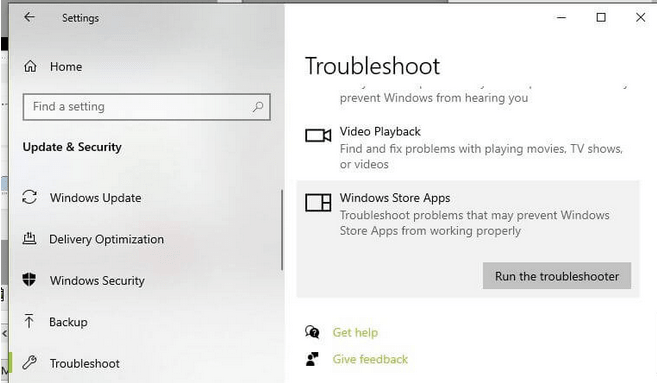
Postupujte podle pokynů na obrazovce a úspěšně spusťte Poradce při potížích, aby vaše zařízení mohlo automaticky vyhledat a opravit případné chyby.
Čtěte také: Jak používat Windows Update a nastavení zabezpečení ve Windows 10?
Dalším řešením, kterým můžete opravit aplikaci Kalendář ve Windows 10, je vymazání mezipaměti Microsoft Store. Zde je to, co musíte udělat.
Stisknutím kombinace kláves Windows + R otevřete dialogové okno Spustit.
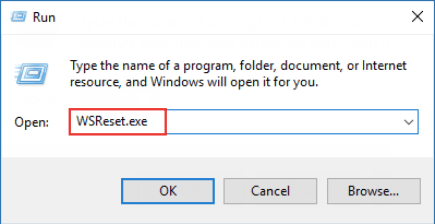
Do textového pole zadejte „wsreset.exe“ a stiskněte Enter.
Vyzkoušeli výše uvedená řešení. Aplikace Kalendář nefunguje? Můžete také zkusit resetovat aplikaci Kalendář a zjistit, zda problém vyřeší.
Otevřete Nastavení systému Windows 10, vyberte „Aplikace“. Posuňte se dolů v seznamu a potom v seznamu klepněte na aplikaci „Pošta a kalendář“.
Vyberte „Pokročilé možnosti“.
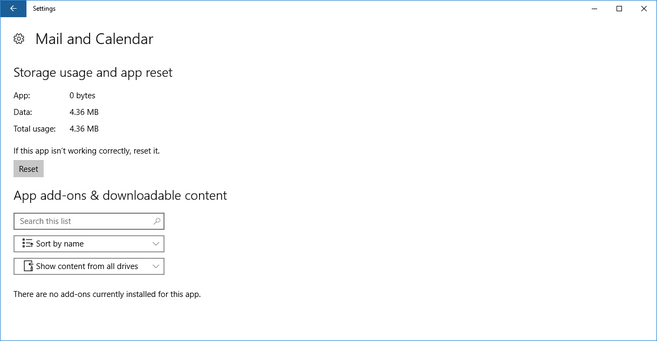
Klepnutím na tlačítko „Resetovat“ resetujete aplikaci Kalendář a všechna její data.
Čtěte také: Zapamatovat si vše – s těmito nejlepšími aplikacemi pro připomenutí pro Android
SFC (System File Checker) je vestavěný nástroj Windows, který umožňuje skenovat a zjišťovat systémové chyby a opravovat případné nesrovnalosti, pokud jsou nalezeny. Chcete-li spustit skenování SFC v systému Windows 10, postupujte takto.
Spusťte vyhledávací pole nabídky Start, zadejte „Příkazový řádek“, klikněte na něj pravým tlačítkem a vyberte „Spustit jako správce“.
V prostředí příkazového řádku zadejte následující příkaz a stisknutím klávesy Enter jej spusťte.
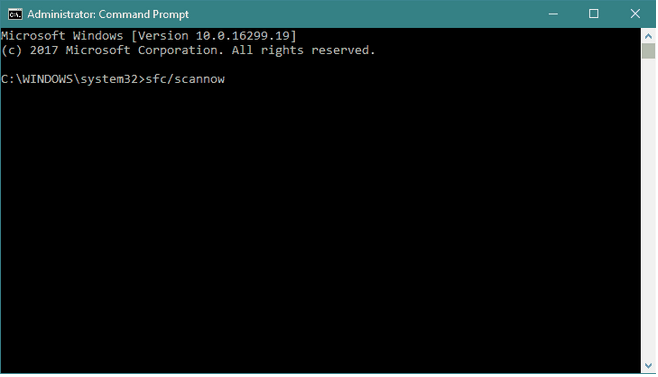
sfc/scannow
Počkejte několik minut, dokud systém Windows neprovede úplnou kontrolu vašeho zařízení, aby nalezl systémové chyby a okamžitě je opravil.
Přečtěte si také: 10 nejlepších aplikací se seznamem úkolů 2021
Zde je několik řešení, jak vyřešit problém „aplikace Kalendář nefunguje“ ve Windows 10. K vyřešení aplikace Kalendář ve Windows můžete použít kteroukoli z výše uvedených metod odstraňování problémů. Dejte nám vědět, který se vám osvědčil nejlépe!
Chyby související s diskem vašeho počítače mohou zabránit správnému spuštění systému a omezit přístup k souborům a aplikacím.
Pokud chcete vytvořit soukromý cloud pro sdílení a přenos velkých souborů bez jakýchkoli omezení, můžete si v počítači se systémem Windows 10 vytvořit FTP server (File Transfer Protocol Server).
Google DNS 8.8.8.8 8.8.4.4 je jeden z DNS, který si vybírá mnoho uživatelů, zejména pro zvýšení rychlosti přístupu k síti nebo přístup k zablokovanému Facebooku.
Jakmile si vložíte své seznamy úkolů do panelu widgetů ve Windows 11, začnou se vám zobrazovat každé ráno – a najednou už je není tak snadné ignorovat.
Když jste si poprvé koupili počítač, nabootoval během několika sekund a běžel jako sen. Ale věci se časem změnily.
Kód chyby 0x80004005 je typ neznámé chyby systému Windows, jejíž příčina souvisí s řadou různých problémů.
Pokud hledáte způsob, jak skrýt soubory ve Windows 11 bez softwaru, postupujte podle níže uvedených pokynů.
Pokud na hlavním panelu nemůžete najít ikonu Bluetooth, postupujte podle následujících kroků, abyste zobrazili chybějící ikonu Bluetooth na hlavním panelu ve Windows 10.
Chyby typu modrá obrazovka, známé také jako modrá obrazovka smrti, se v systému Windows vyskytují již dlouhou dobu. Tyto chyby obsahují důležité informace týkající se náhlého selhání systému.
Hlavní panel systému Windows náhle zmizí a je skrytý za ostatními okny otevřenými na obrazovce. Níže naleznete několik řešení, která vám pomohou opravit chybu, kdy se hlavní panel skrývá při maximalizaci aplikace.








